在excel中设置打印区域的方法
我们在打印excel的时候,经常需要来设定打印区域,才能更好的打印我们所要的东西,而不是默认去分布,这样容易导致自动分页,内容脱节就不好看了。下面小编就为大家介绍如何快速美观的设置打印区域、打印A4纸等。废话不多说,我们开始。
步骤
1、以下图编辑好的内容为例。
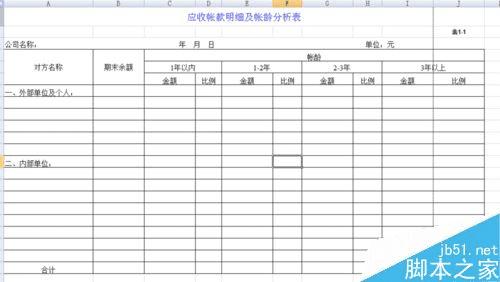
2、在excel左上角找到打印预览符号点开。07版及以上的可以在左上角的小下三角图标中找到,或者在打印中也有;03版的直接在文件菜单中就有。
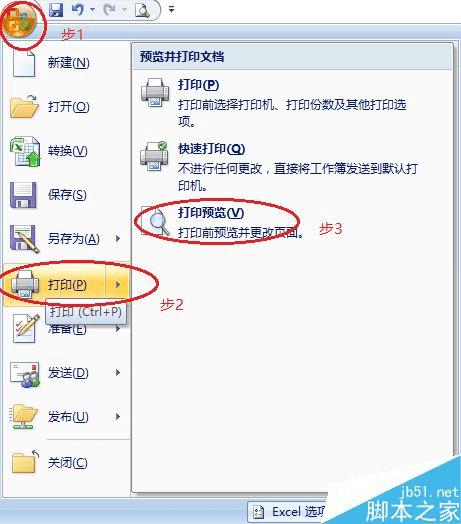
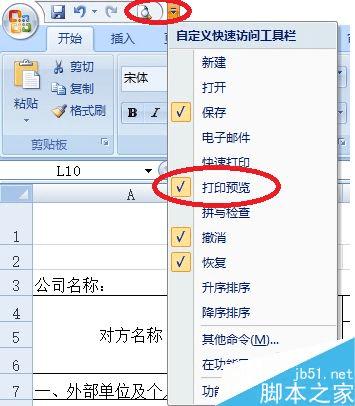
3、这时候我们看到图纸的打印效果为2页,效果不好。

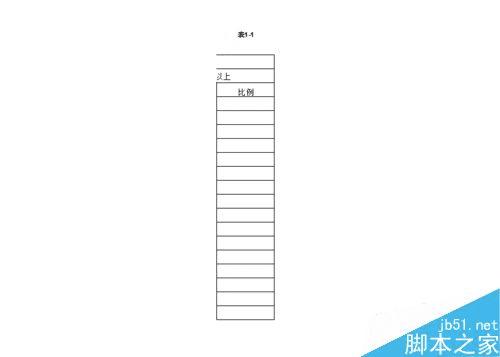
第一步:点开页面设置。设置页面方向、纸质大小一般是A4;缩放比例通常就保持默认,如果内容过多又想放在一页中就可以调这个选项。改好后点确定。

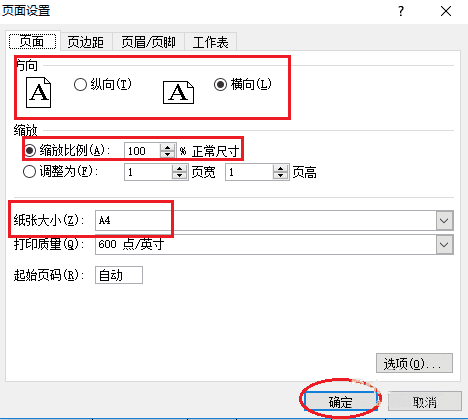
第二步:将显示边距打钩。这时预览中会出现6根虚线,左右各1,上下各2.其中左右的2根和上下靠中间的那2根是调整纸好、张边距的,上下靠外的那2根是调整页眉页脚的。将鼠标放到虚线上回变成黑色双箭头,这时按住左键同时拖动,就可以调整虚线的位置了,调整虚线到合适的位置(尽量沾满整个纸张为好)
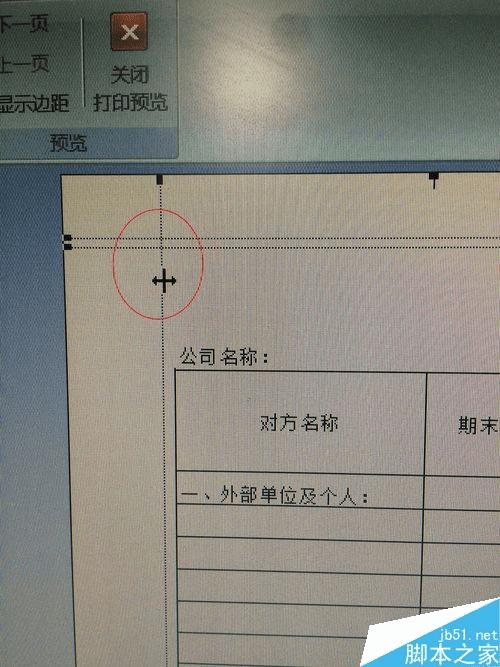
如果在虚线调到纸张最大时还无法放满,则这时只需关闭打印预览,调整excel中一些方框的长度,使得需要打印的部分全部在虚线左侧即可。调整后再次打开预览,确认是否调整合理。

以上就是excel如何快速美观地设置打印区域方法介绍,操作很简单的,大家学会了吗?希望能对大家有所帮助!
本文地址:http://www.45fan.com/dnjc/82489.html
